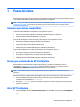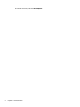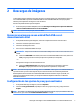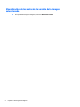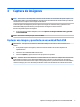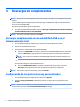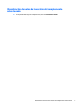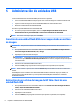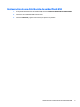HP ThinUpdate - Administrator Guide
5 Administración de unidades USB
La función Administración de unidades USB le permite hacer lo siguiente:
●
Crear una unidad ash USB de arranque a partir de un archivo de imagen en el almacenamiento local
●
Copiar un archivo de imagen .ibr de una unidad ash USB en el almacenamiento local
●
Restaurar una distribución de unidad ash USB
Para abrir la pantalla Administración de unidades USB:
▲
En el menú principal de HP ThinUpdate, seleccione Copiar imágenes de HP thin client entre el
almacenamiento local y una unidad USB, o restaurar una distribución de unidad USB.
NOTA: Para volver al menú principal, seleccione Atrás.
Creación de una unidad ash USB de arranque desde un archivo
de imagen
PRECAUCIÓN: Este proceso formateará la unidad ash USB y borrará todos los datos existentes en la
unidad.
1. En la pantalla Administración de unidades USB, seleccione Crear unidad USB de arranque desde un
archivo de imagen de HP thin client (*.ibr, *. dd.gz).
2. Especique la ruta del archivo de imagen.
IMPORTANTE: Si especica una ruta a un archivo de imagen de Windows 10 IoT Enterprise 64-bit,
seleccione la opción Windows 10 IoT Enterprise 64-bit . De lo contrario, asegúrese de que esta opción
está desmarcada.
3. Seleccione una unidad ash USB local de la lista.
4. Seleccione Crear y luego siga las instrucciones que aparecen en pantalla (si corresponde).
NOTA: Puede cancelar el proceso seleccionando Cancelar después de nalizar la fase de formateo de la
unidad.
HP ThinUpdate reduce el tamaño de la unidad ash USB a 30 GB si la unidad es mayor que 32 GB, si se
selecciona una imagen de HP ThinPro y si está ejecutando HP ThinUpdate en Windows 7 o Windows
Embedded Standard 7.
Extracción de un archivo de imagen de HP thin client de una
unidad ash USB
1. En la pantalla Administración de unidades USB, seleccione Extraer el archivo de imagen de HP thin
client (*.ibr) de la unidad USB seleccionada.
2. Seleccione una unidad ash USB local de la lista.
3. Especique la ruta de destino.
4. Seleccione Extraer y luego siga las instrucciones que aparecen en pantalla (si corresponde).
8 Capítulo 5 Administración de unidades USB